نرم افزار DMSS اصلی ترین و بهترین نرم افزار انتقال تصویر داهوا روی گوشی های موبایل و تلفن همراه می باشد که نسخه اندروید و IOS آن منتشر شده است.
ویژگی های اصلی نرم افزار DMSS
1- نظارت از راه دور
2- مشاهده تصاویر ضبط شده
3- ارسال اعلان هشدار
4-مشاهده لیست دستگاه های متصل به نرم افزار
5- پشتیبانی از 27 زبان
نحوه نصب نرم افزار DMSS
برای نصب نرم افزار DMSS می توانید به PlayStore، مایکت و یا کافه بازار مراجعه کنید.
برای این منظور ابتدا در Play Store نام DMSS را جستجو کنید و از بین نتایج جستجو، روی گزینه DMSS کلیک کرده تا نصب شود.
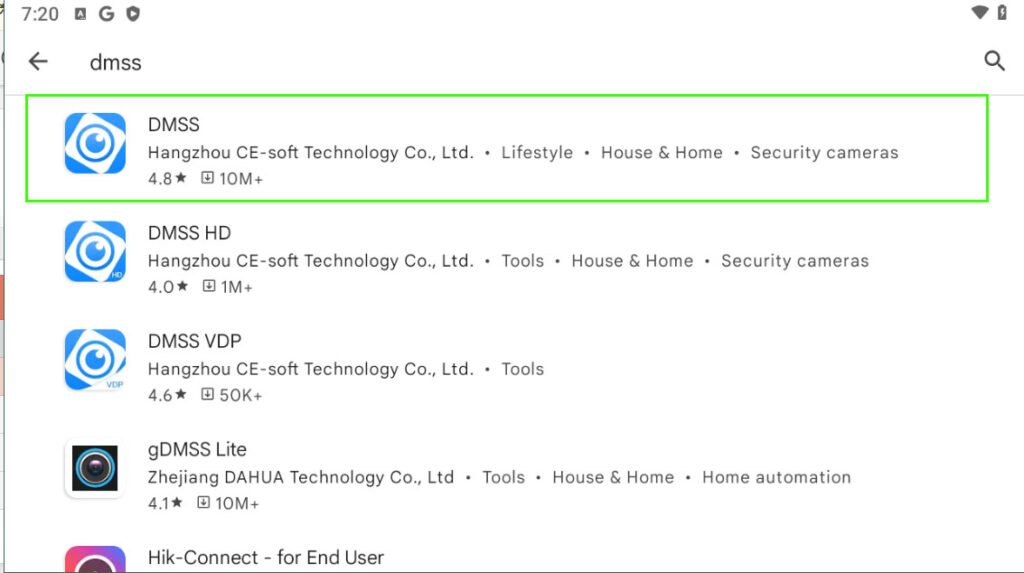
پس از جستجو و انتخاب، کافیست روی گزینه Install کلیک کنید تا روند نصب آغاز گردد.
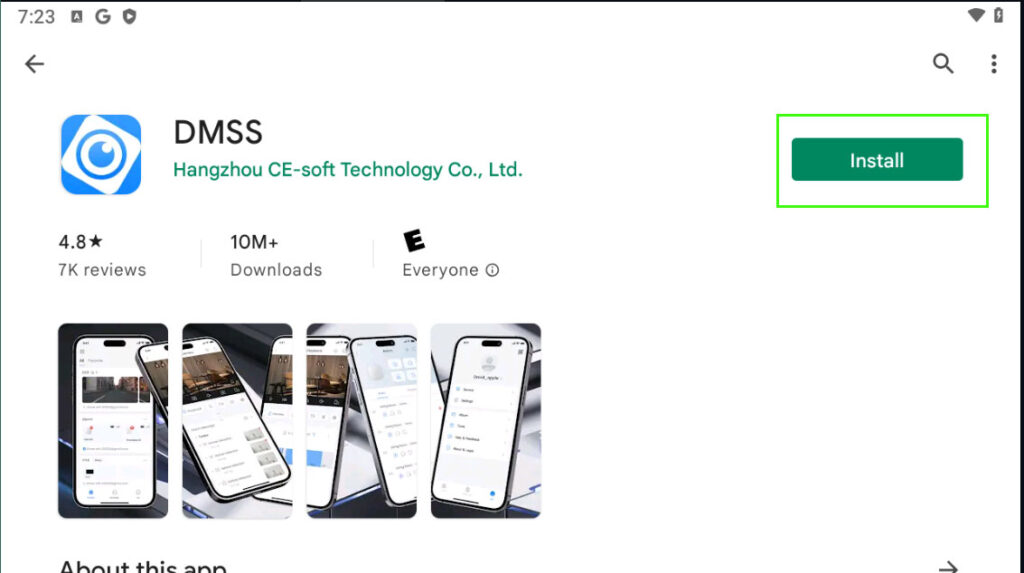
همانطور که در تصویر زیر مشاهده میکنید، پس از دقایقی نصب نرم افزار DMSS به پایان رسیده و میتوانید نرم فزار را باز کنید.

زمانیکه برای اولین بار نرم افزار را باز میکنید یک متن توافقنامه برای شما به نمایش درخواهد آمد که آن را پذیرفته و روی گزینه NEXT کلیک کنید.
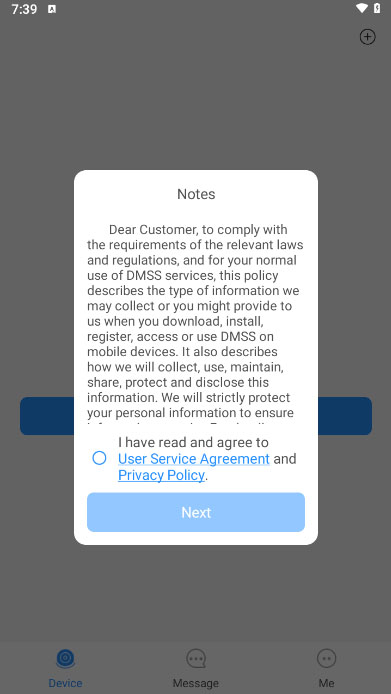
پس از این مرحله در صورت داشتن حساب کاربری باید وارد نرم افزار شویم و در صورت عدم داشتن حساب کاربری باید مراحل ثبت نام را انجام دهیم.
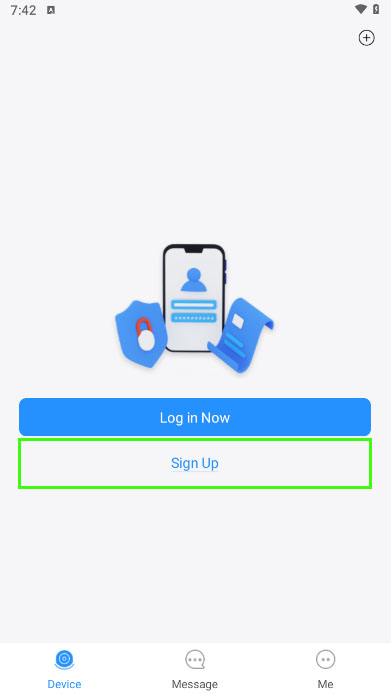
بدین منظور باید روی گزینه Sing Up کلیک کنید تا وارد مرحله ثبت نام شوید
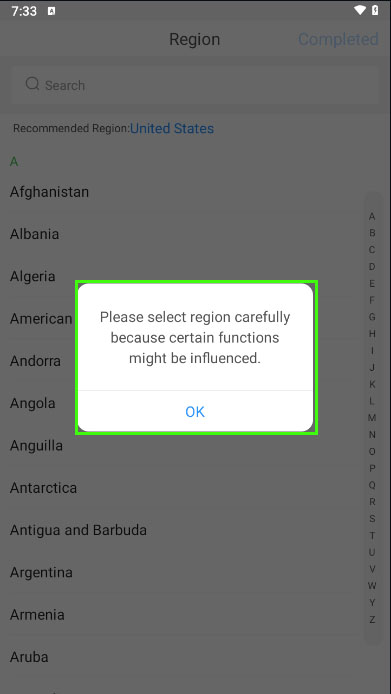
در این فرم از شما تقاضا می شود تا بادقت ناحیه زمانی خودرا انتخاب کنید
بیشتر بدانید : طول عمر هارد دوربین مداربسته چقدر است؟
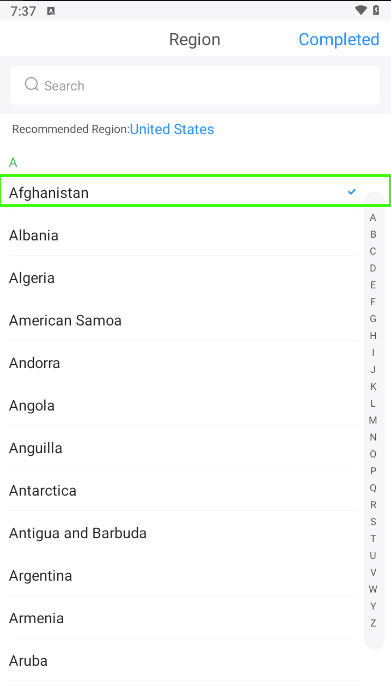
با توجه به حذف نام ایران از نرم افزارها، به ناچار باید نزدیک ترین کشور به موقعیت زمانی خود را انتخاب کنیم، در نتیجه “افغانستان” را انتخاب کرده و روی گزینه Completed در قسمت بالای فرم کلیک کنید.
در مرحله بعد باید ایمیل (بعنوان نام کاربری) و یک رمز دلخواه در فرم وارد کنید:
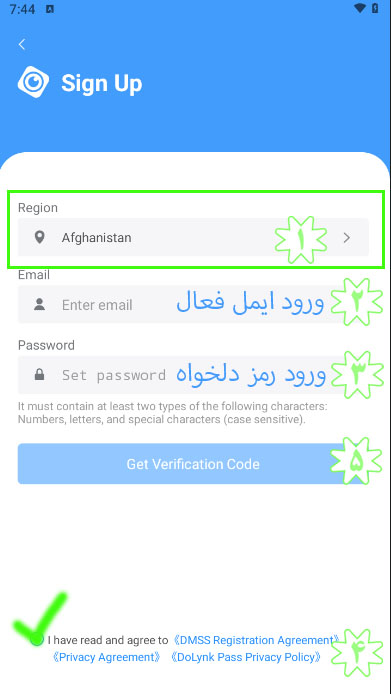
پس از ورود ایمیل و رمز دلخواه باید با توافقنامه داهوا موفقت کرده و روی دکمه آبی رنگ (Get Verification Code) کلیک کنید تا ایمیلی حاوی یک متن و عددی 6رقمی برای شما ارسال شود. پس از دریافت ایمیل مربوطه و پیدا کردن کد 6رقمی، کد را در فرم بعدی وارد کنید:
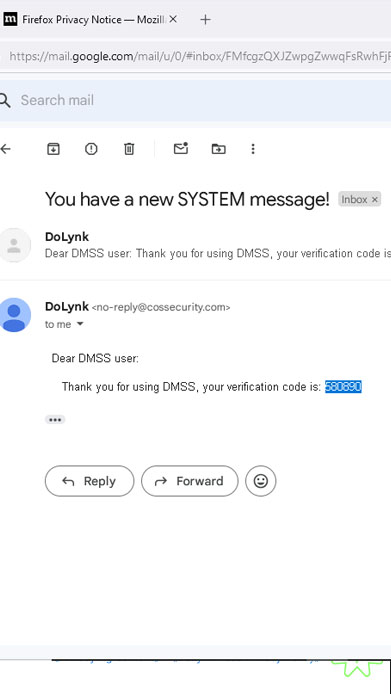
همانطور که در تصویر مشاهده می فرمایید، ایمیلی توسط سرور داهوا حاوی یک کد 6 رقمی ارسال شده که باید کد 6رقمی را در فرم بعدی وارد و تایید کنید:
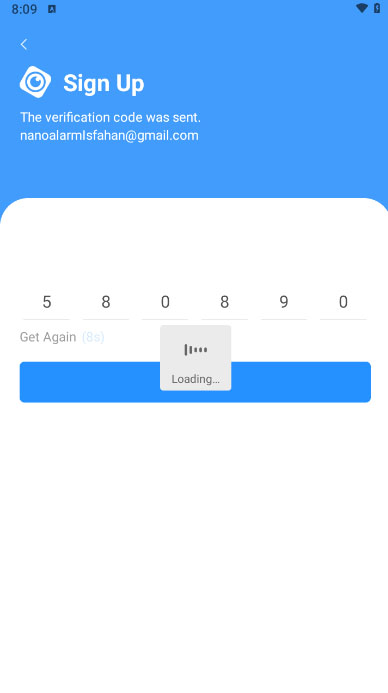
پس از این مرحله روند لاگین یا ورود به نرم افزار بصورت خودکار انجام می شود، البته پس از ورود به نرم افزار برای اولین بار، پیامی مبنی بر تایید دوباره صادر شده که اگر موافقت کنید مجددا ایمیلی حاوی یک کد 6رقمی برای شما ارسال خواهد شد و باید کد را در فرم مربوطه ثبت و تایید کنید.
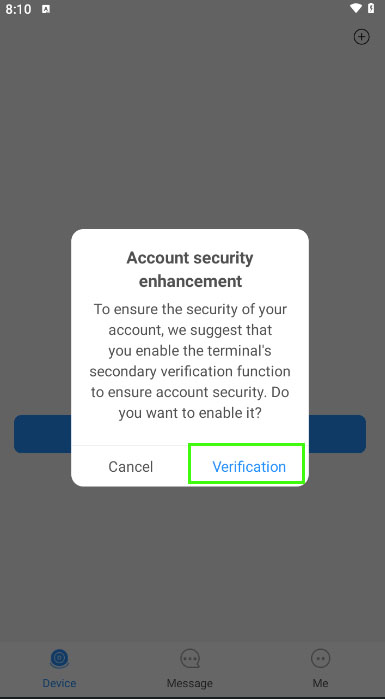
در صورت کلیک روی گزینه Verification مجددا ایمیلی حاوی کد 6رقمی ارسال خواهد شد:
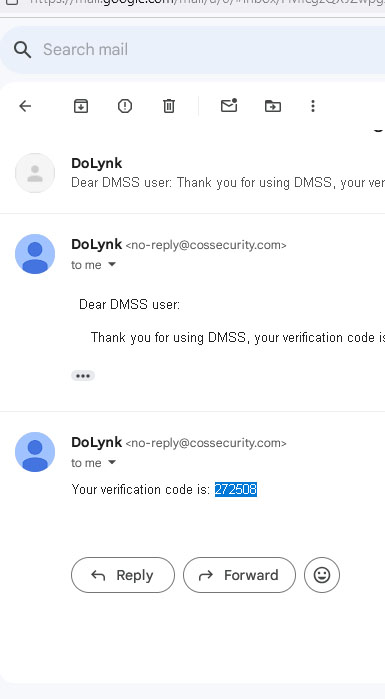
در نهایت پس از تایید دوباره اکانت خود وارد محیط اصلی نرم افزار و قسمت تجهیزات (Device) خواهید شد.
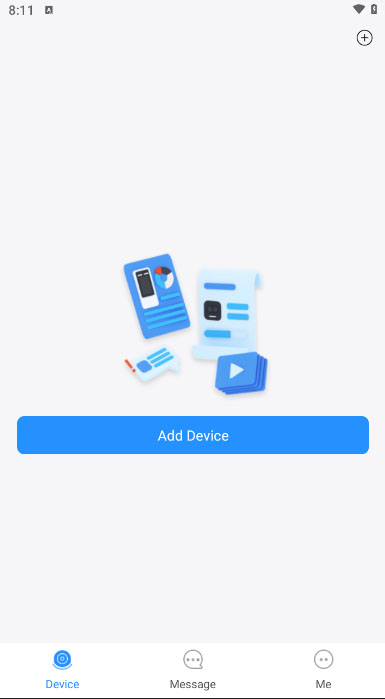 تا این مرحله نصب نرم افزار DMSS و ساخت حساب کاربری شما به پایان رسیده است و شما میتوانید دستگاه ها، دوربین و سایر تجهیزات هوشمند شرکت داهوا را روی نرم افزار اضافه کنید.
تا این مرحله نصب نرم افزار DMSS و ساخت حساب کاربری شما به پایان رسیده است و شما میتوانید دستگاه ها، دوربین و سایر تجهیزات هوشمند شرکت داهوا را روی نرم افزار اضافه کنید.
نحوه افزودن دستگاه ها به نرم افزار DMSS
همانند سایر دوربین ها و تجهیزات نظارت تصویری، از چند طریق می توان تصاویر دوربین های مداربسته را دریافت کرد
روش اول P2P:
برای افزودن دستگاه از طریق P2P باید روی گزینه Add Device یا علامت + گزینه (SN/Scan) را انتخاب کرده و سریال دستگاه یا دوربین خود را از طریق گوشی اسکن کنید. ممکن است سیستم عامل تلفن همراه شما، قبل از اسکن، از شما مجوز دسترسی استفاده از دوربین گوشی را بخواهد که با کلیک روی گزینه Allow این دسترسی را مهیا خواهید کرد.
برای خواندن : راهنمای جامع دوربین مدار بسته مناسب باغ
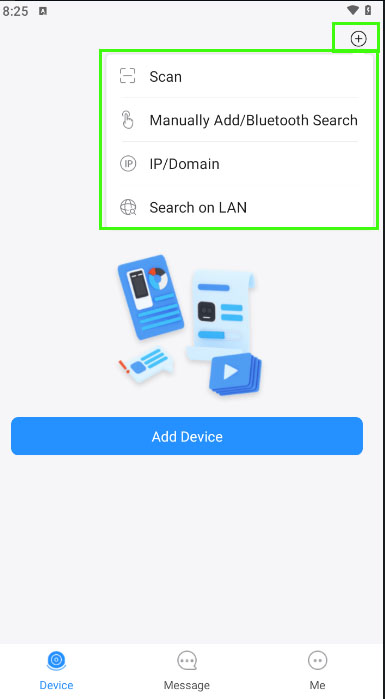
پس از انتخاب گزینه Scan اسکنر نرم افزار DMSS از طریق دوربین تلفن همراه شما فعال شده و آماده اسکن بارکد می باشد.
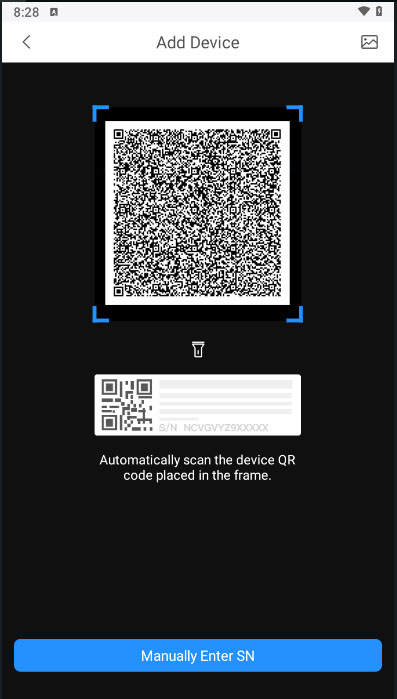
همچنین میتوانید روی گزینه Manually Enter SN بصورت دستی سریال را تایپ کنید.
پس از اسکن یا تایپ سریال دستگاه، وارد مرحله بعد یعنی انتخاب نوع تجهیز خواهید شد. با توجه به اینکه در این آموزش ما قصد افزودن دستگاه NVR را داریم، در نتیجه گزینه NVR را انتخاب خواهیم کرد.
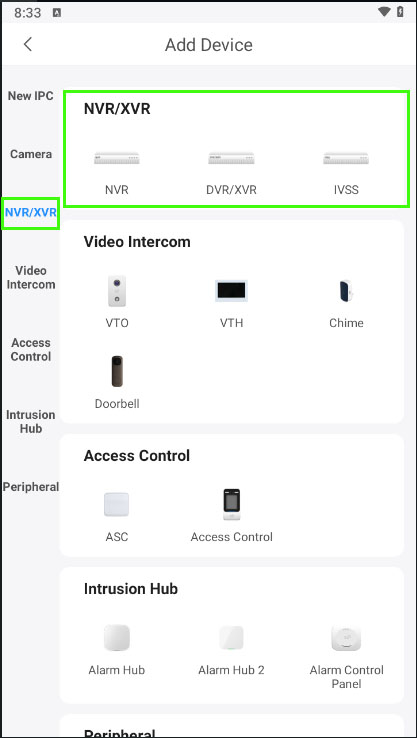
پس از انتخاب نوع تجهیز، وارد فرم بعدی خواهید شد که در این فرم باید اطلاعات مربوط به نام کاربری و رمز عبور دستگاه وارد شود.
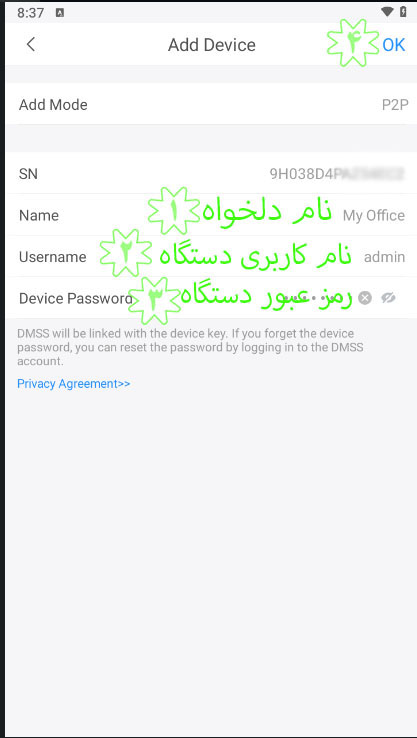
شما باید نامی دلخواه و مناسب برای دستگاه انتخاب کرده و سپس نام کاربری و رمز عبور دستگاه را وارد کنید.
توجه داشته باشید در صورتی که اطلاعات وارد شده درست نباشد خطای Wrong Username or Password صادر خواهد شد و یا در صورتی که دستگاه آنلاین نباشد خطای Connection Failed نمایان می شود.
در نهایت روی گزینه OK کلیک کنید تا در صورت صحت اطلاعات وارد شده و آنلاین بودن دستگاه، دستگاه به حساب کاربری شما افزوده خواهد شد و وارد فرم زیر خواهید شد.
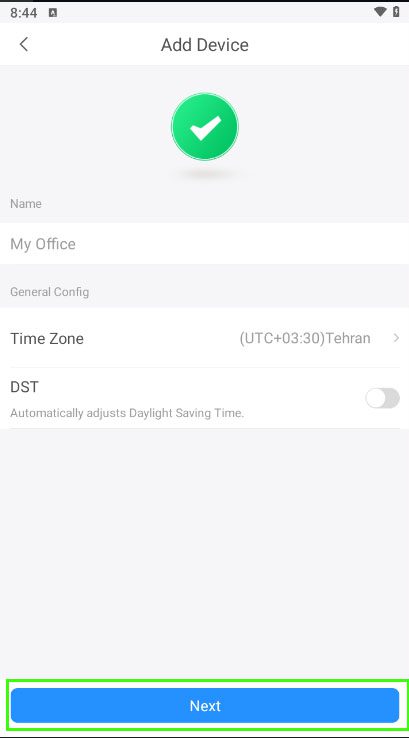
درصورت نیاز ناحیه زمانی دستگاه را تغییر داده و سپس روی گزینه Next کیلیک کنید.

در این مرحله دستگاه شما با موفقیت به حساب کاربری شما افزوده شده است. با کلیک روی گزینه Go to Homepage به صفحه اصلی نرم افزار بازگردید.
روش دوم IP/Domain:
این روش بیشتر برای استفاده از آی پی ثابت (IP Static) استفاده می شود. البته در صورتی که قصد داشته باشیم بدون استفاده از اینترنت و در شبکه داخلی تصاویر دوربین های مداربسته را مشاهده کنیم نیز می توانیم از این روش استفاده کنیم.
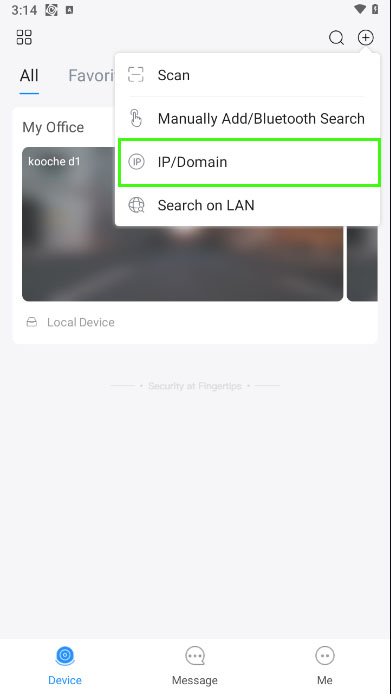
بدین منظور باید روی گزینه + یا (Add Device) کلیک کنید و وارد فرم انتخاب نوع تجهیز بشوید.
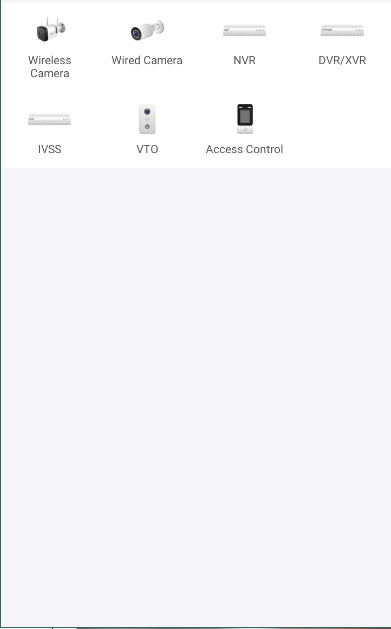
پس ازنتخاب نوع تجهیز، باید اطلاعات مربوطه را در فرم زیر وارد کنید.
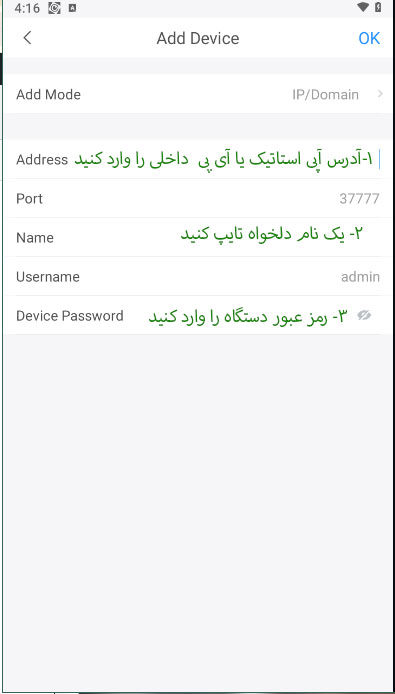
در قسمت Address آدرس آی پی استاتیک یا آی پی داخلی دستگاه خود را وارد کنید.
در قسمت Name نامی دلخواه برای دستگاه وارد کنید.
در قسمت UserName نام کاربری دستگاه را تایپ کنید. البته بطور پیش فرض کلمه admin در این قسمت وارد شده است.
در قسمت Device Password رمز عبور دستگاه را وارد کنید.
در نهایت روی گزینه OK کلیک کنید تا در صورت صحت اطلاعات وارد شده، دستگاه شما به لیست دستگاه ها در نرم افزار افزوده شود.

 پخش زنده تصاویر:
پخش زنده تصاویر:
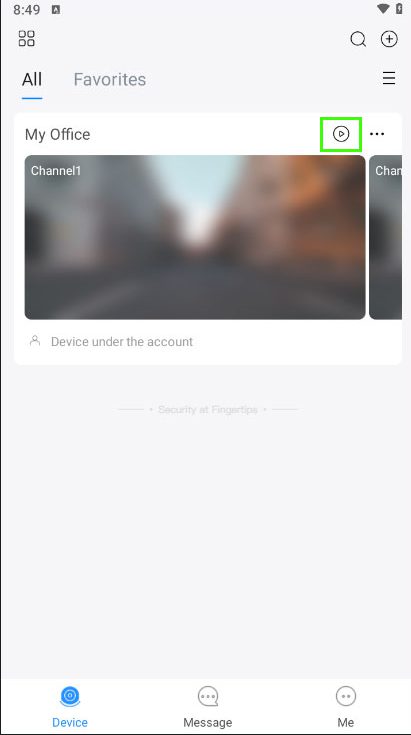
همانطور که مشاهده میکنید دستگاه به حساب کاربری شما افزوده شده است و حال برای پخش تصاویر زنده دوربین ها میتوانید روی گزینه ![]() کلیک کنید تا تصاویر دستگاه بصورت زنده قابل مشاهده باشند.
کلیک کنید تا تصاویر دستگاه بصورت زنده قابل مشاهده باشند.
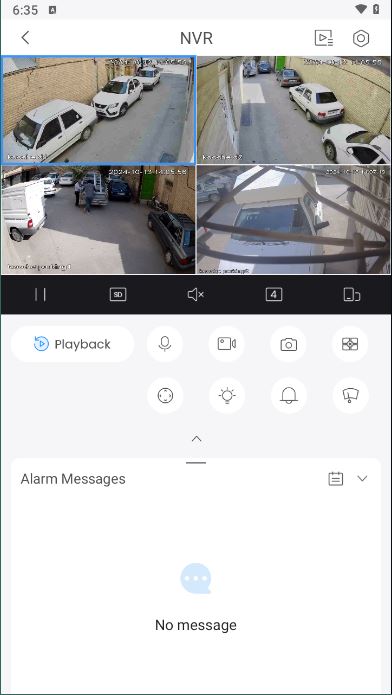
برای بزرگ کردن تصویر هر دوربین کافیست دوبار روی آن تصویر ضربه بزنید یا در اصطلاع دبل کلیک کنید. همچنین برای چرخش تصویر بصورت افقی یا عمودی میتوانید گوشی خودرا بصورت افقی یا عمودی بچرخانید. یا از گزینه ![]() استفاده کنید.
استفاده کنید.
خواندنی ها : اجزای اصلی دوربین های مداربسته
منوی شناور:
در این نرم افزار یک منوی شناور برای ارائه امکانات پرکاربرد در اختیار شما قرار دارد که برای دسترسی به آن کافیست یکبار روی تصویر کلیک کنید تا منوی شناور روی صفحه ظاهر شود.
همانطور که در تصویر زیر مشاهده میکنید امکاناتی نظیر میکروفن/چرخش دوربین/اسنپ شات/رکورد تصویر/ تغییر کیفیت HD,SD در اختیار شما قرار می گیرد.
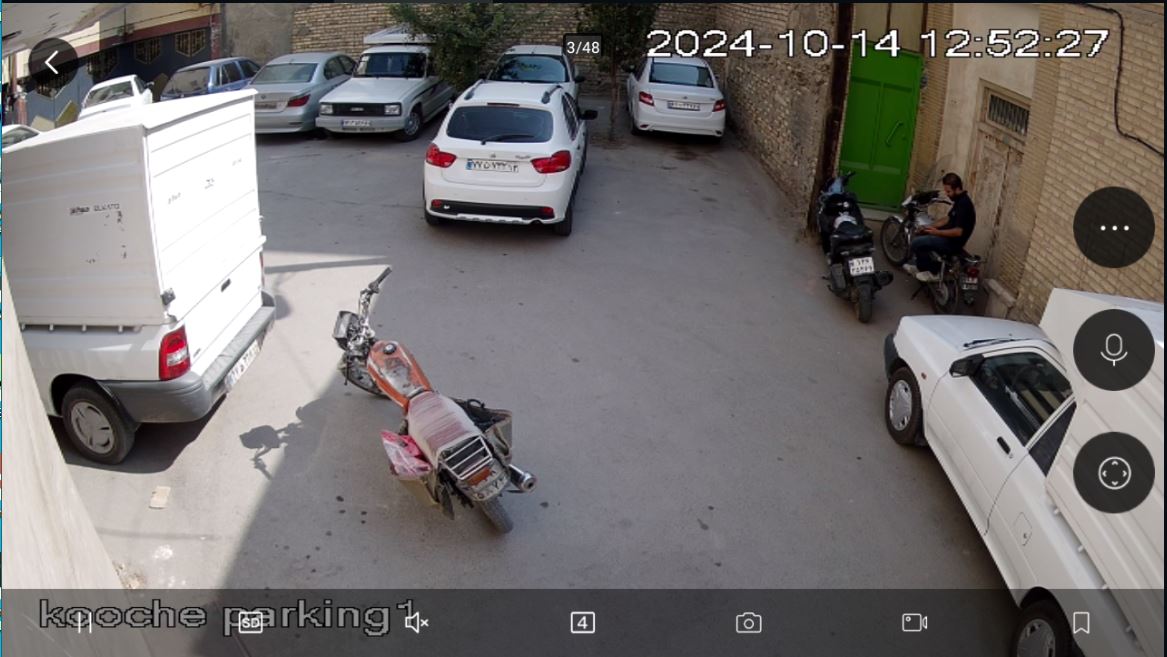
معرفی کلید های اصلی زیر تصاویر:
![]()
اگر دقت کرده باشید، یک نوار سیاه رنگ زیر کانال ها و پنجره تصاویر وجود دارد که حاوی 5 گزینه است.
گزینه ![]() : این گزینه بمنظور چرخش تصویر از حالت عمودی به افقی استفاده می شود.
: این گزینه بمنظور چرخش تصویر از حالت عمودی به افقی استفاده می شود.
گزینه ![]() : این گزینه جهت تقسیم بندی نمایش تصاویر استفاده می شود که میتوان بین 4،8،16 تغییر چیدمان داد.
: این گزینه جهت تقسیم بندی نمایش تصاویر استفاده می شود که میتوان بین 4،8،16 تغییر چیدمان داد.
گزینه ![]() : این گزینه برای شنیدن/ نشنیدن صدای میکروفن دوربین های میکروفن دار استفاده می شود.
: این گزینه برای شنیدن/ نشنیدن صدای میکروفن دوربین های میکروفن دار استفاده می شود.
گزینه ![]() : این گزینه برای تغییر کیفیت تصاویر بین SD/HD استفاده می شود.
: این گزینه برای تغییر کیفیت تصاویر بین SD/HD استفاده می شود.
گزینه ![]() : این گزینه برای پخش یا فریز کردن تصویر دوربین مداربسته در نرم افزار استفاده می شود.
: این گزینه برای پخش یا فریز کردن تصویر دوربین مداربسته در نرم افزار استفاده می شود.
معرفی سایر کلید های پرکاربرد نرم افزار DMSS:
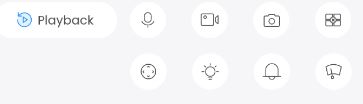
گزینه ![]() : دوربین یا دوربین های باز شده را می بندد.
: دوربین یا دوربین های باز شده را می بندد.
گزینه ![]() : با کلیک بر روی این گزینه، از تصویر لحظه جاری عکس میگیرد.
: با کلیک بر روی این گزینه، از تصویر لحظه جاری عکس میگیرد.
گزینه ![]() : با کلیک روی این گزینه، تصاویر کانال انتخابی را روی حافظه تلفن همراه شما رکورد می کند.
: با کلیک روی این گزینه، تصاویر کانال انتخابی را روی حافظه تلفن همراه شما رکورد می کند.
کزینه ![]() : در صورتی که دوربین شما دارای بلندگو باشد یا بلندگویی به آن متصل شده باشد، با نگاه داشتن میکروفن
: در صورتی که دوربین شما دارای بلندگو باشد یا بلندگویی به آن متصل شده باشد، با نگاه داشتن میکروفن
می توانید صدای خود را از طریق بلندگوی دوربین پخش کنید و در واقع به نوعی مکالمه کنید.
گزینه ![]() : در صورتی که دوربین انتخابی شما داری آژیر(سیرن) باشد، با کلیک بر روی این گزینه به مدت چند ثانیه فعال
: در صورتی که دوربین انتخابی شما داری آژیر(سیرن) باشد، با کلیک بر روی این گزینه به مدت چند ثانیه فعال
می شود.
گزینه ![]() : در صورتی که دوربین انتخابی شما داری LED یا چراغ باشد، توسط این گزینه روشن خواهد شد.
: در صورتی که دوربین انتخابی شما داری LED یا چراغ باشد، توسط این گزینه روشن خواهد شد.
گزینه ![]() : این گزینه برای دوربین های اسپید دام یا مینی اسپید دام کاربرد دارد، در صورت نیاز به چرخش دوربین می توانید از این گزینه استفاده کرده و دوربین را بچرخانید.
: این گزینه برای دوربین های اسپید دام یا مینی اسپید دام کاربرد دارد، در صورت نیاز به چرخش دوربین می توانید از این گزینه استفاده کرده و دوربین را بچرخانید.
گزینه ![]() : این گزینه مهمترین دکمه این بخش است، چراکه در صورت کلیک بروی این گزینه، تصاویر رکورد شده دوربین در روز جاری تا بدین لحظه را واکشی کرده و نمایش میدهد.
: این گزینه مهمترین دکمه این بخش است، چراکه در صورت کلیک بروی این گزینه، تصاویر رکورد شده دوربین در روز جاری تا بدین لحظه را واکشی کرده و نمایش میدهد.
 بازبینی تصاویر ذخیره شده در دستگاه (Playback):
بازبینی تصاویر ذخیره شده در دستگاه (Playback):
جهت بازبینی تصاویر رکورد شده روی دستگاه باید از گزینه بازپخش تصاویر یا Playback استفاده کنید. این گزینه در قسمت بالای نرم افزار DMSS قرار گرفته است. همچنین در قسمت Live View یا پخش زنده نیز گزینه ای تحت عنوان Playback وجود دارد که تصاویر ضبط شده دوربین انتخاب شده در روز جاری را بنمایش می گذارد.
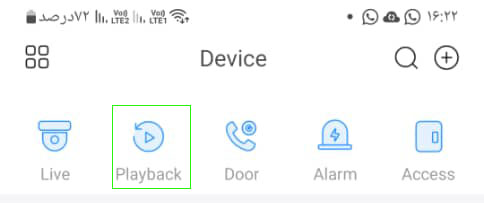
پس از ورود به بخش Video Playback با فرم زیر مواجه خواهید شد، شما باید در این بخش مواردی چون دوربین، تاریخ و زمان و نوع رکورد را مشخص کنید.
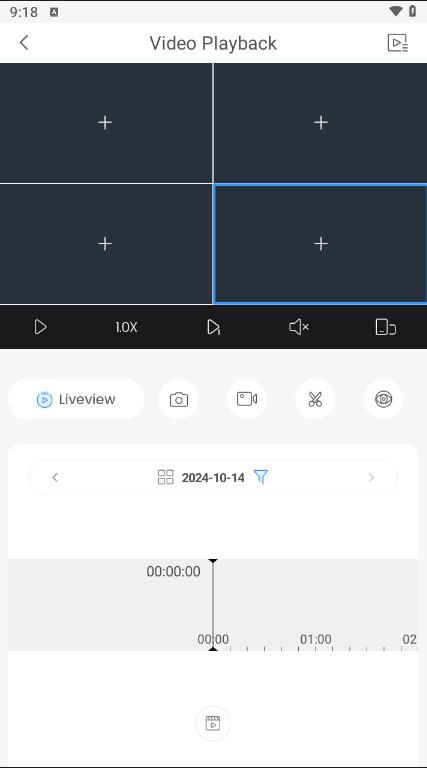
شما می توانید تاریخ مدنظر را انتخاب کرده و سپس دوربین های مورد نیاز برای بازبینی را برگزینید. همچنین می توانید ابتدا دوربین یا دوربین های مدنظر را انتخاب کرده و سپس تاریخ را انتخاب کنید.
انتخاب تاریخ:
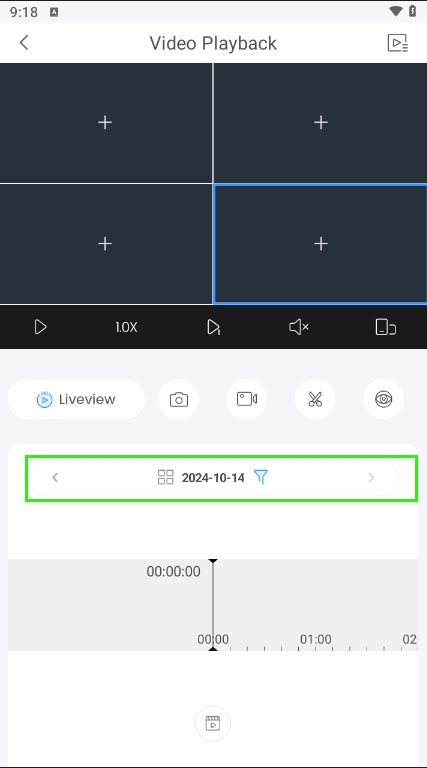
برای انتخاب تاریخ، کافیست روی قسمت مشخص شده که کلیک کنید تا تقویم ماه جاری باز شده و بتوانید از روزهای گذشته، تاریخی را انتخاب کنید.
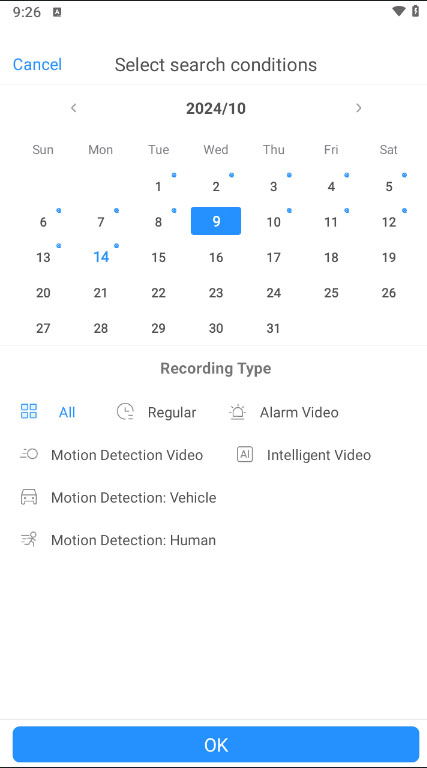
در این تقویم، روز های دارای رکورد و تصاویر ضبط شده با علامت نقطه (.) مشخص شده انده و معمولا روز جاری با رنگ آبی مشخص شده است. فرض کنید که ما روز 9ام یعنی پنج روز پیش را نیاز داریم، در نتیجه روی عدد 9 ام کلیک میکنیم تا انتخاب شود. سپس روی گزینه OK کیلیک می کنیم. بدین ترتیب تصاویر ضبط شده روز 9 ام از ساعت 00:00 تا 23:59 دقیقه برای ما واکشی خواهد شد.
البته در این فرم شما میتوانید نوع تصاویر رکورد شده را نیز انتخاب کنید. در حالت پیش فرض، نرم افزار تمامی تصاویر ضبط شده در این تاریخ را واکشی خواهد کرد.
بیشتر بدانید : تفاوت سنسور های دوربین های مدار بسته
انتخاب دوربین یا دوربین ها:
با کلیک روی گزینه + لیست دستگاه ها و دوربین های زیر مجموعه باز می شود و شما میتوانید برای هر پنجره یک دوربین انتخاب کنید.
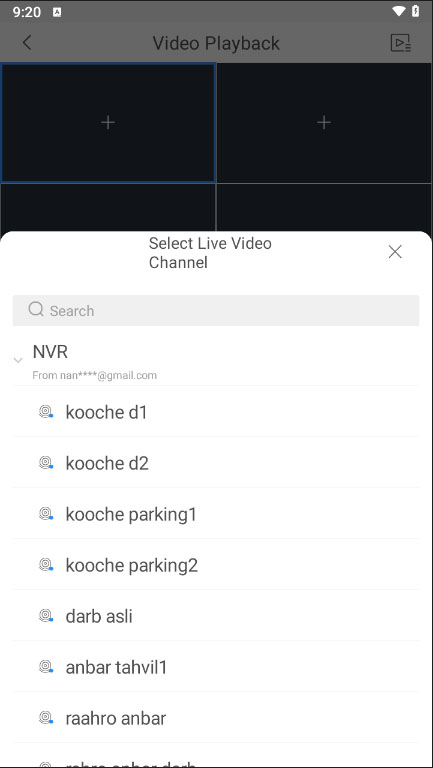
با انتخاب هر دوربین، نرم افزار تصاویر روز انتخابی برای هر دوربین را بصورت خودکار واکشی می کند. ولی در صورتی تاریخ را انتخاب نکرده باشید، پس از انتخاب هر دوربین، نرم افزار تصاویر روز جاری از بامداد تا این لحظه را واکشی خواهد کرد.
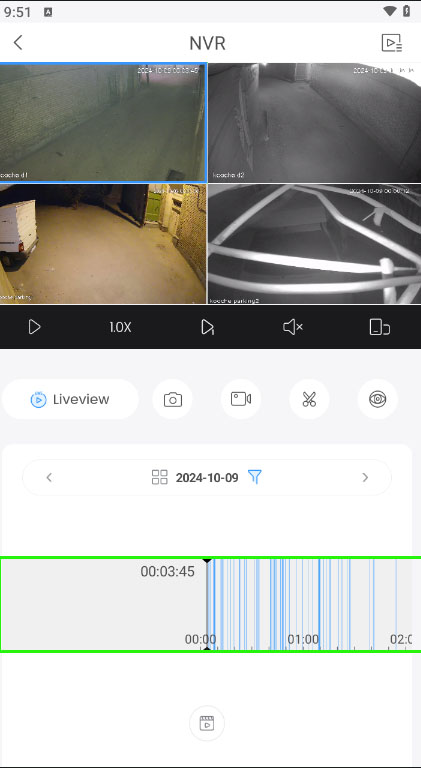
پس از انتخاب تاریخ و دوربین ها، تصاویر از سرور واکشی شده و قابل مشاهده می باشند. نام قسمت مشخص شده در تصویر
نوار زمان می باشد که از 00:00 تا ساعت 23:59 دقیقه را نشان می دهد. با حرکت دادن این نوار زمان میتوان تصاویر واکشی شده را مرور کرد.
شما میتوانید با استفاده از گزینه های تعبیه شده 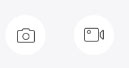 در این فرم، از روی تصاویر عکس بگیرید و یا تصاویر را روی تلفن همراه خود ذخیره کنید.
در این فرم، از روی تصاویر عکس بگیرید و یا تصاویر را روی تلفن همراه خود ذخیره کنید.
همچنین شما میتوانید با استفاده از گزینه ![]() لیست تصاویر ضبظ شده را بصورت کلیپ های جداگانه که بر اساس زمان مرتب شده اند واکشی کرده و تماشا کنید.
لیست تصاویر ضبظ شده را بصورت کلیپ های جداگانه که بر اساس زمان مرتب شده اند واکشی کرده و تماشا کنید.
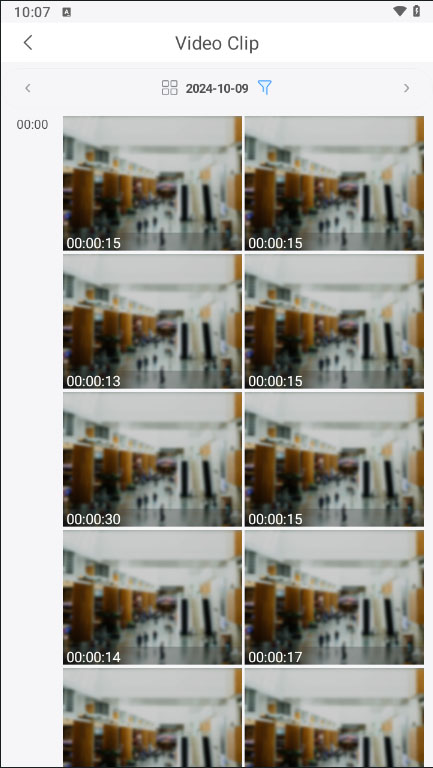
شما می توانید روی هرکدام از کلیپ های لیست شده کلیک کرده و آن را مشاهده کنید.
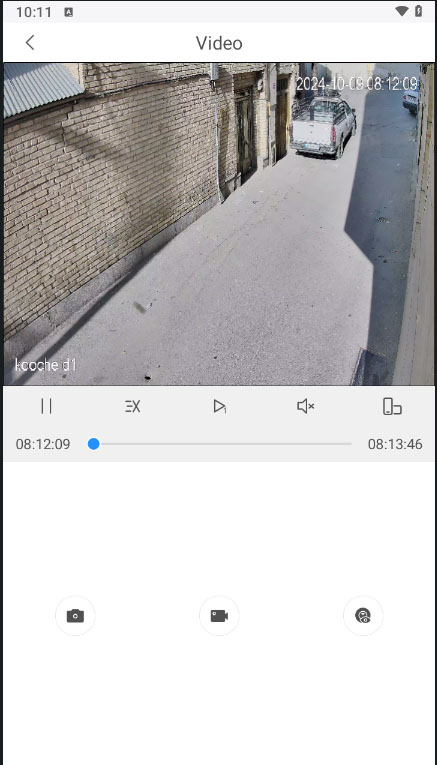
پس از مشاهده کلیپ، در صورت نیاز می توانید بسادگی کلیپ را روی تلفن همراه خود ذخیره کرده و یا آن را دانلود کنید.
در پایان این آموزش باید به این نکته اشاره کنیم که شکل کلی کار با این نرم افزار بسیار شبیه به نرم افزار های iDmss، gDMSS, gDMSS PLUS و سایر ورژن های آن می باشد. درواقع همین فرایند در مورد نرم افزار های خانواده gDmss نیز قابل اجرا می باشند.

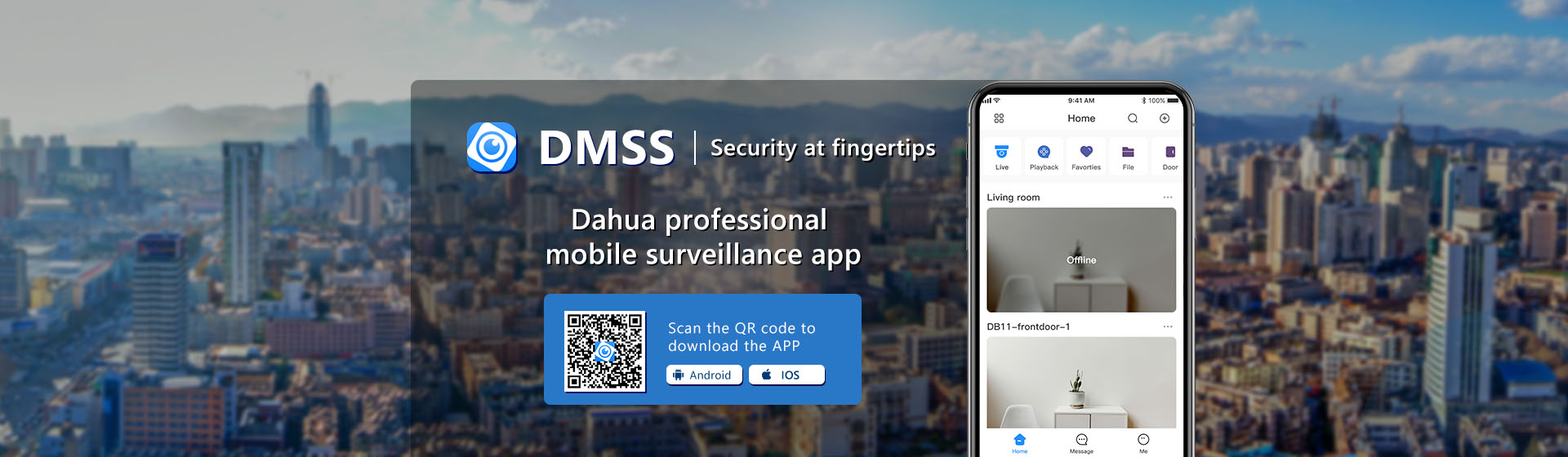
I love what you guys tend to be up too. This type of
clever work and exposure! Keep up the fantastic works guys I’ve incorporated you guys to my own blogroll.
thank you so much